# :-: mnsaas框架安装配置指南
*****
当前指南适用于手动安装系统(后续会上线自动化安装配置)
## 概述
* Mnsaas系统 不支持 IE8 及以下版本,建议使用基于Webkit内核的现代浏览器访问
## **宝塔安装步骤**
* ## 宝塔配置
### 宝塔安装和下载 :[https://www.bt.cn/?invite\_code=MV9nYW5uY20=](https://www.bt.cn/?invite_code=MV9nYW5uY20=)
###** [推荐linux centos7.9 64位系统安装宝塔](https://www.bt.cn/?invite\_code=MV9nYW5uY20=)**
安装命令:
**`yum install -y wget && wget -O install.sh https://download.bt.cn/install/install_6.0.sh && sh install.sh ed8484bec`**
安装成功如下:
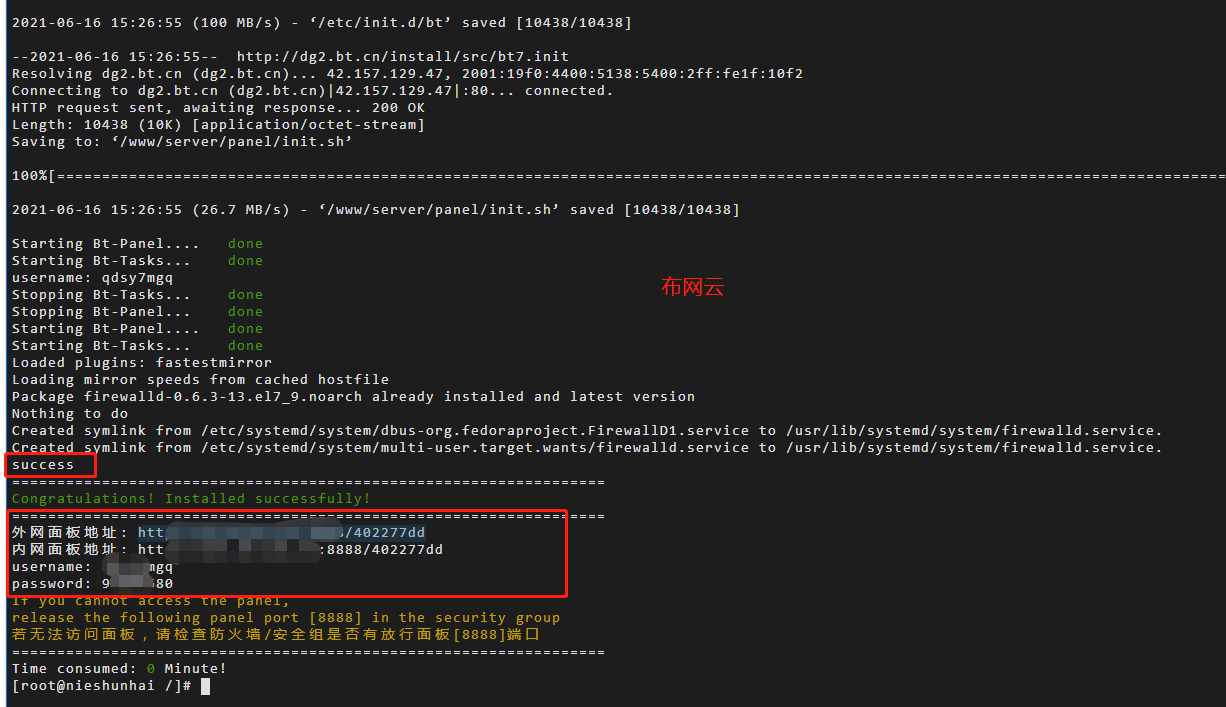
继续配置步骤:
1. 浏览器打开标签页,**输入服务器公网地址ip,后面加:12345(默认自动生成,记得服务器开启此端口),例如 123.46.23.66:12345**
服务器公网地址IP可在**云服务器ECS → 实例** 查看)
***若无法访问面板,请检查防火墙/安全组是否有放行面板\[12345\]端口***
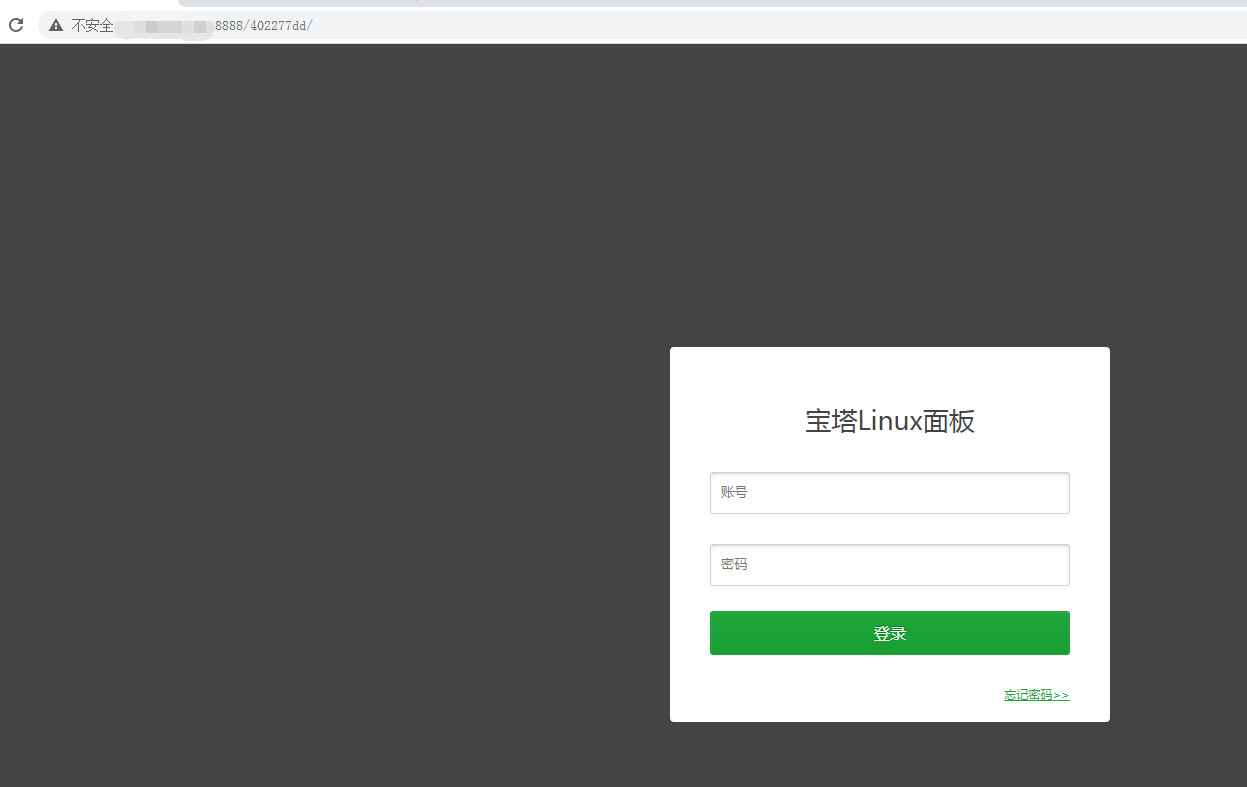
2.安装成功后,输入你的用户名和密码,确定,登陆。
3.左上角**注册**宝塔帐号,登陆。
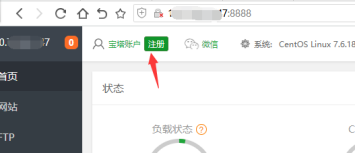
4.点击左侧菜单**软件商店** 搜索“redis”安装
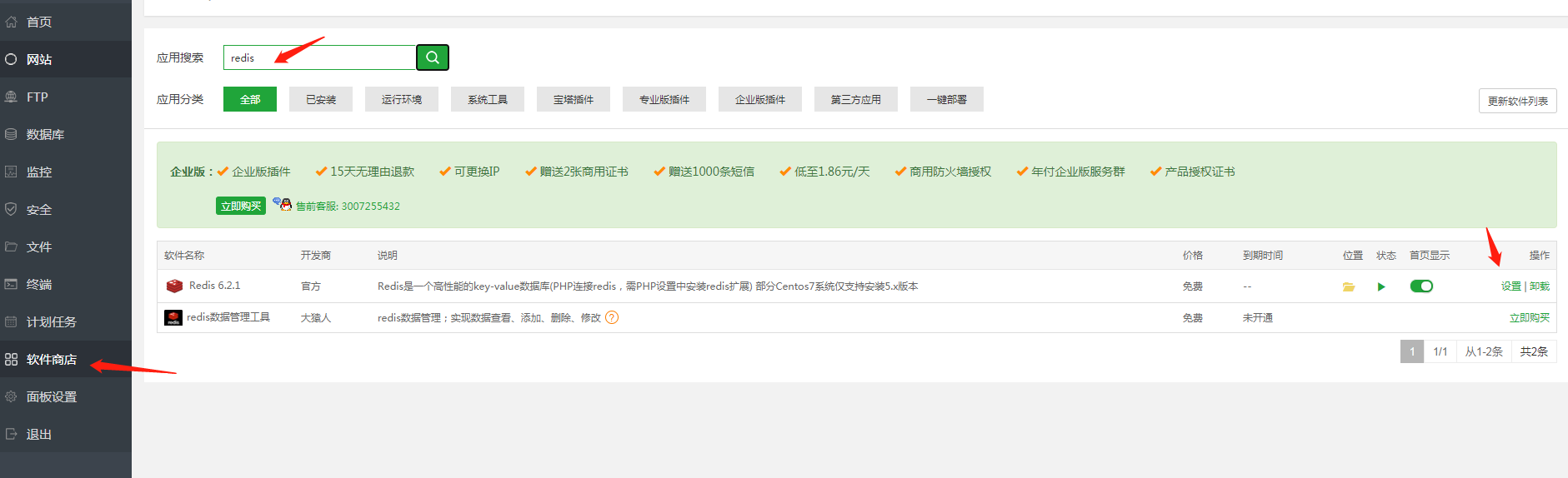
配置redis,设置redis密码【安全考虑】
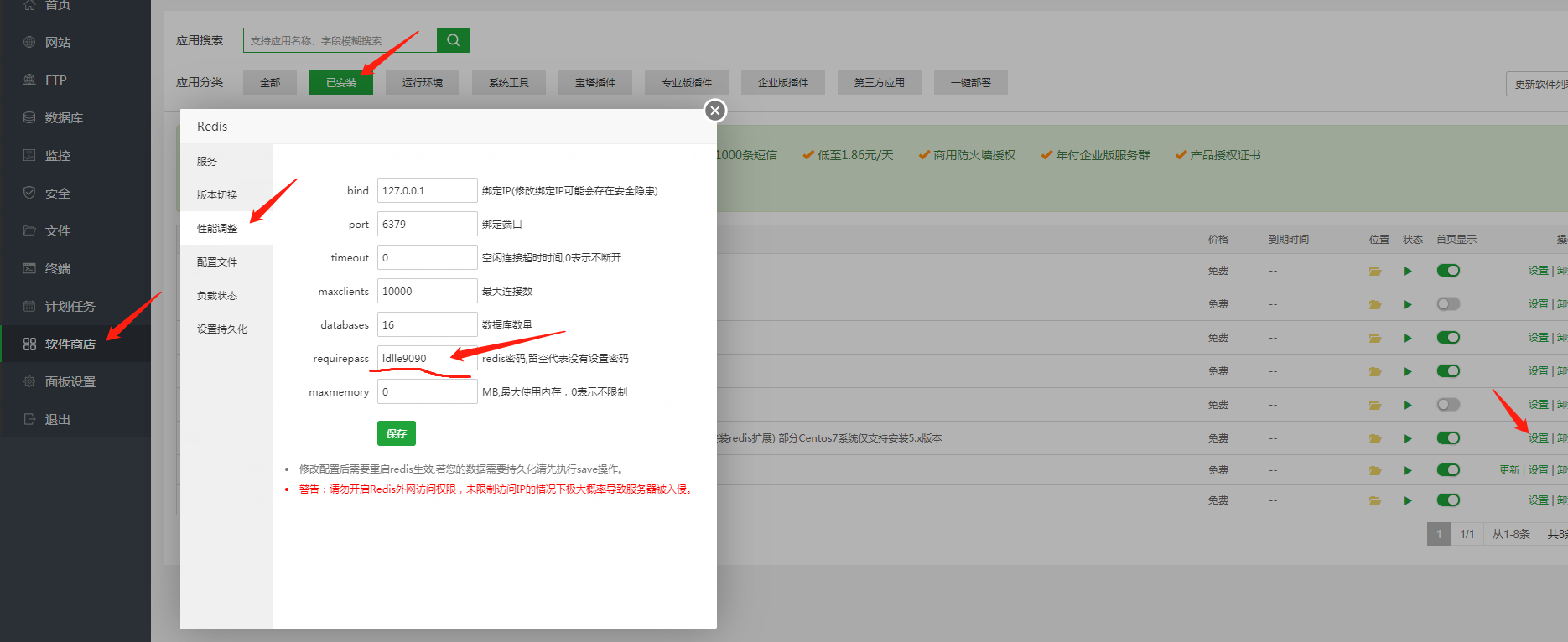
5.其它软件安装:进入系统首次会提示一键安装系统软件:**Nginx(大于1.14版本) 、MySQL(大于5.7版本)、PHP( PHP大于7.2版本 推荐7.4)**
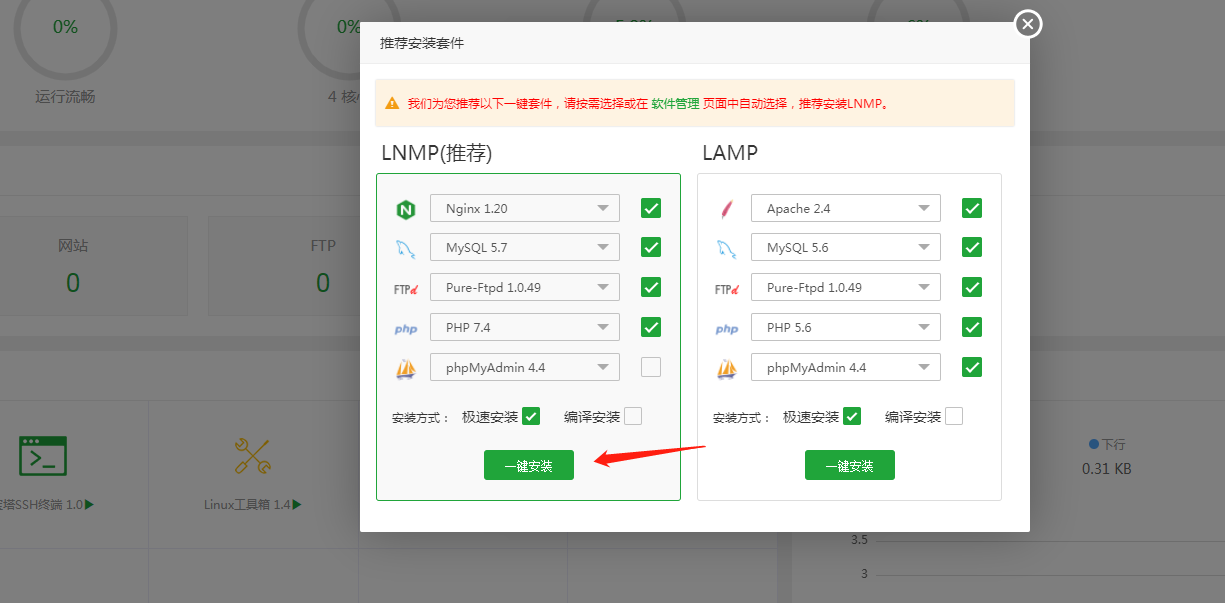
等待软件全部安装结束,进入下步,安装扩展插件。
6.PHP扩展插件
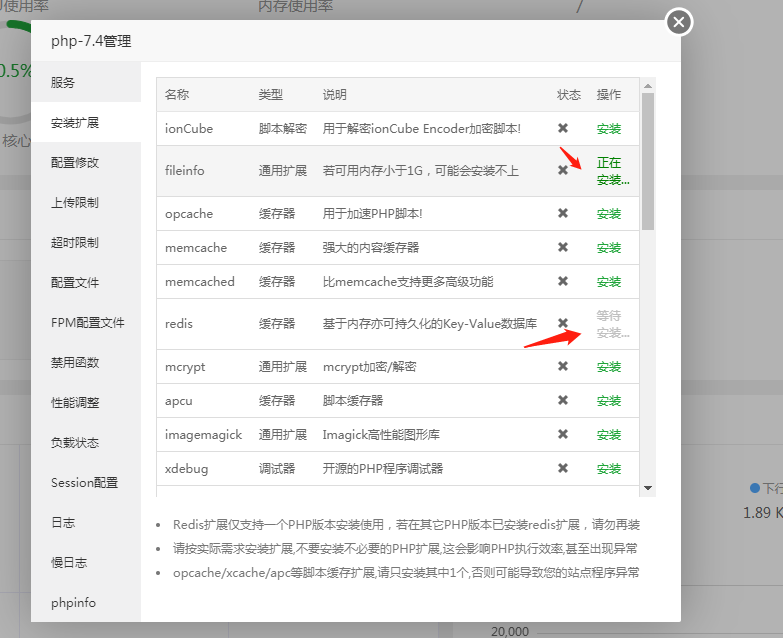
* ## 创建站点
1.登录宝塔,服务器公网地址ip,后面加:8888,例如 **123.46.23.66:8888**
(服务器公网地址IP可在**云服务器ECS → 实例** 查看)
2.添加站点。点击左侧菜单**网站→添加站点**
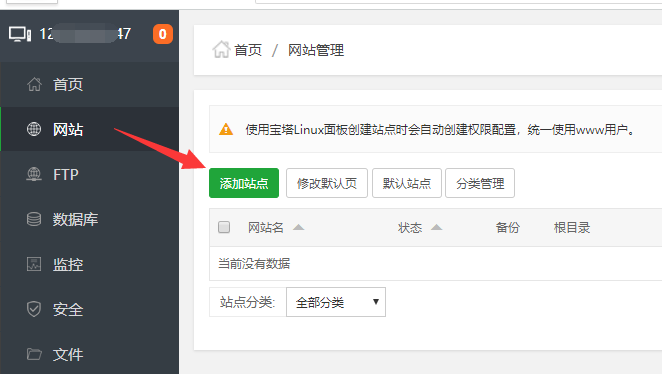
3.**输入**你要绑定的**网站域名**(上一步中域名配置所解析的域名),**创建FTP**,**创建MySQL数据库**。都填写后,点击**提交**
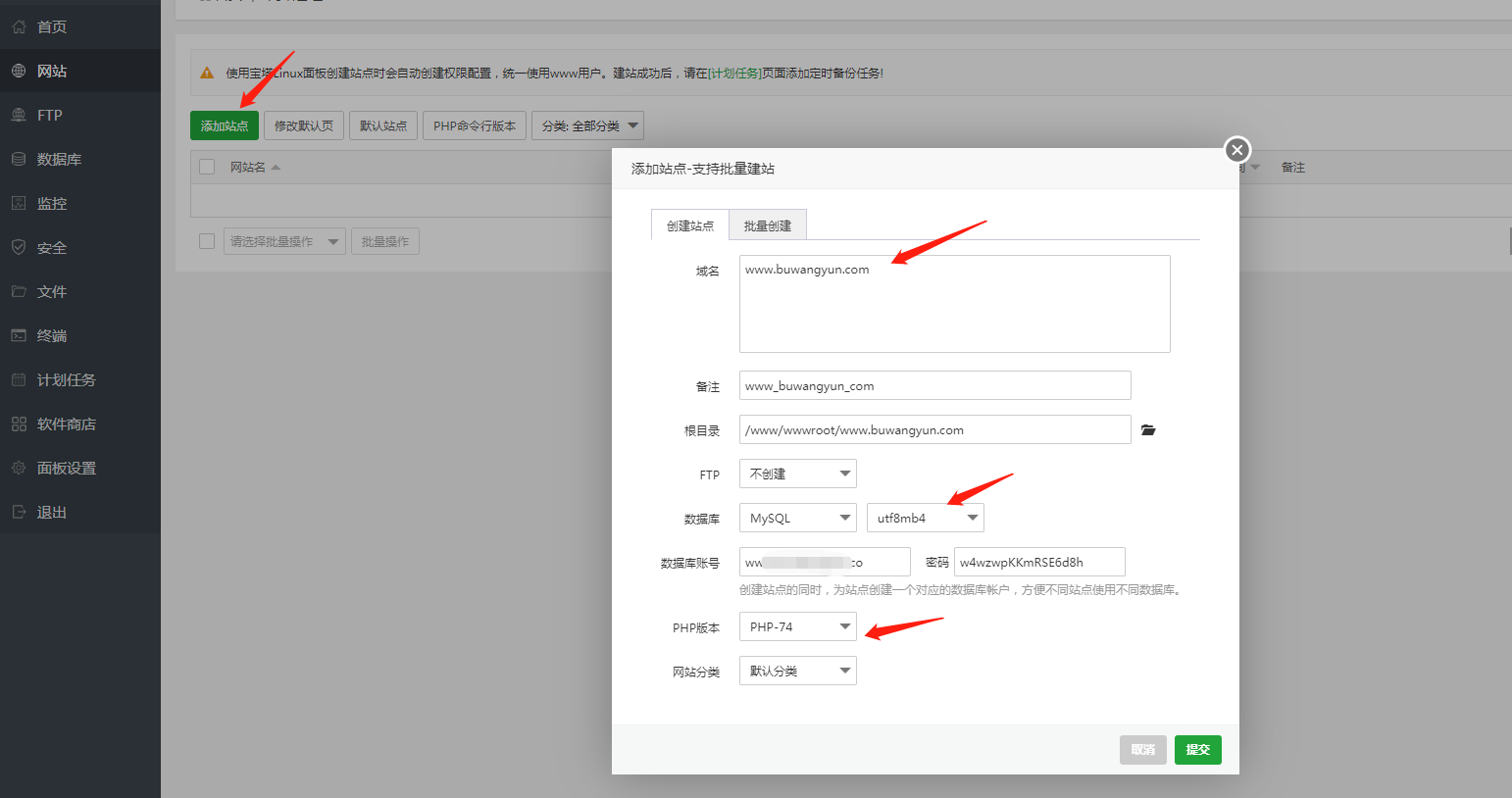
4.**.创建成功**,记得保存资料。
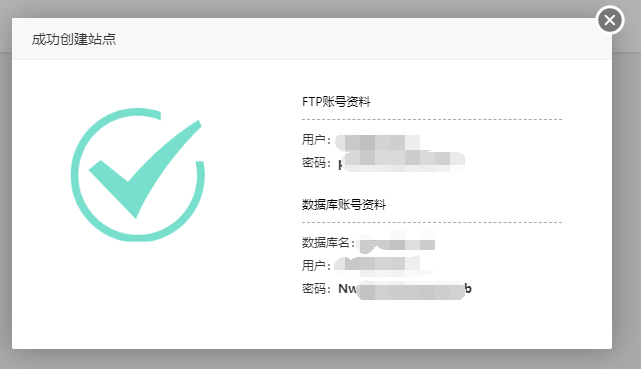
5.浏览器新建标签页,输入你刚绑定的域名,看是否可以打开,访问如出现此提示,创建成功
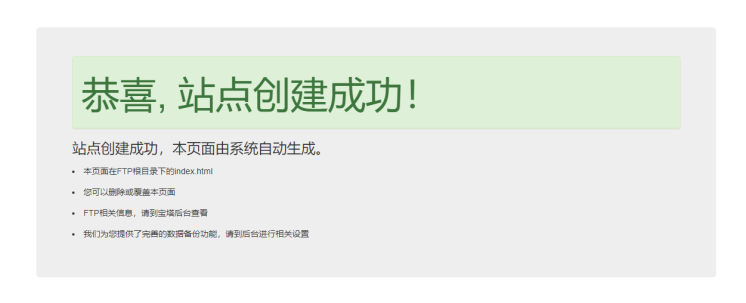
6.删除创建网站时默认生成的文件
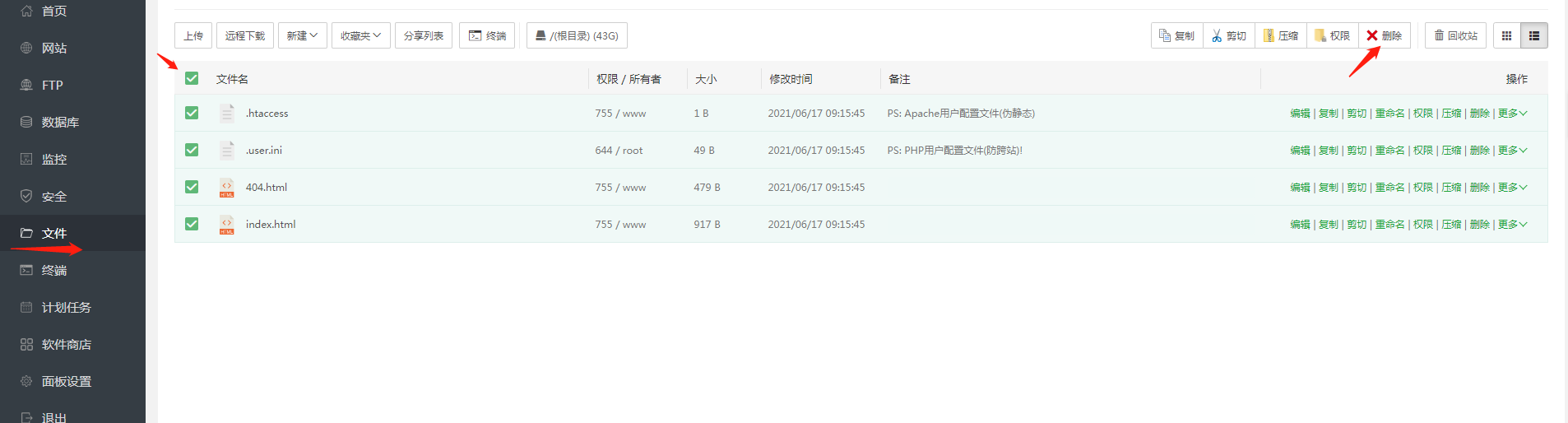
7.下载bwsaas框架,并上传bwsaas框架文件包zip到刚创建的目录中,并进行解压
下载地址:https://gitee.com/buwangyun/bwsaas
找到网站根目录,单击**上传**,上传完成选择解压
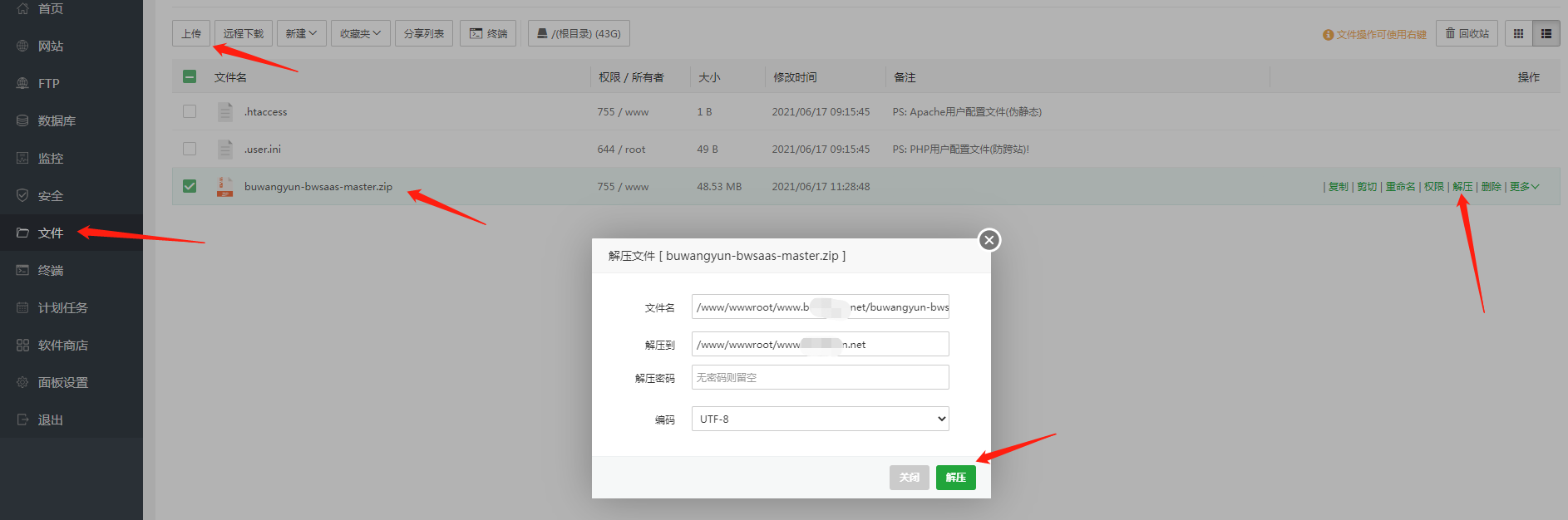
8.设置目录权限【简单设置】
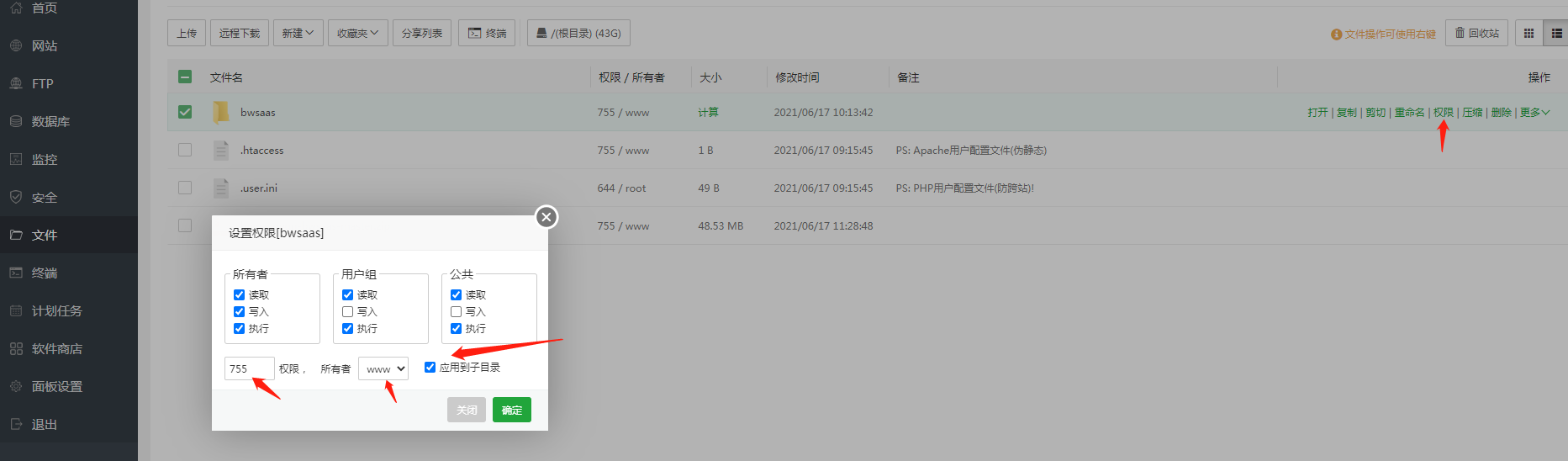
9.打开宝塔菜单**网站**=》**设置** 网站目录和伪静态
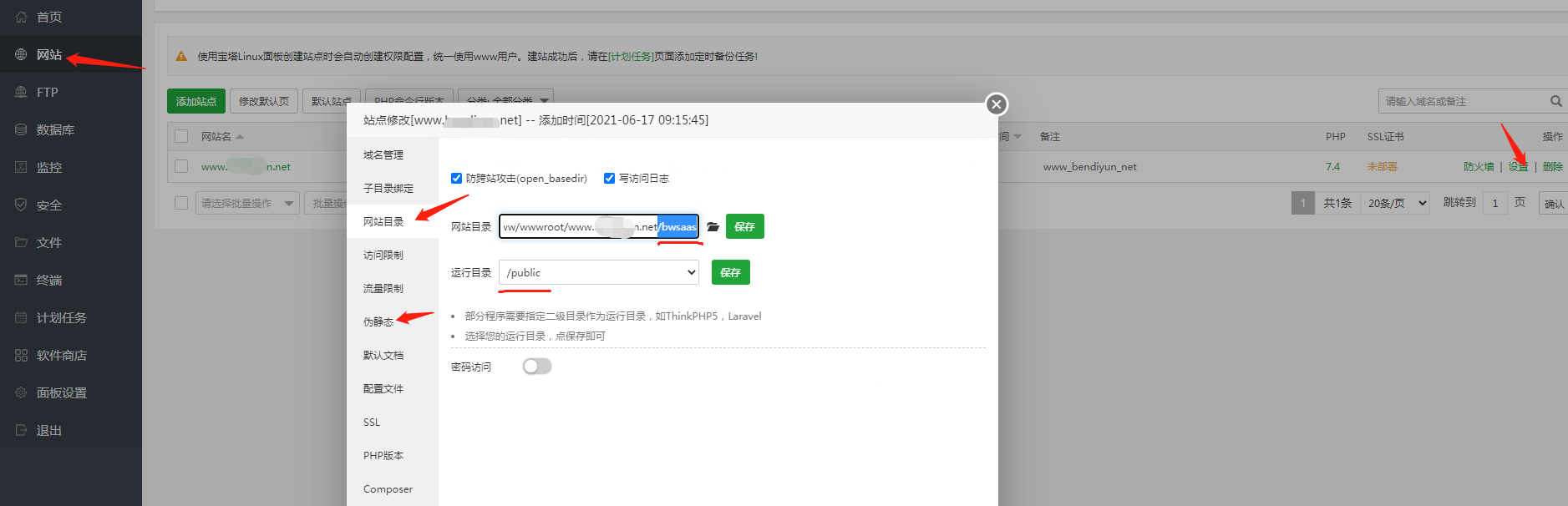
伪静态选择thinkphp,**保存**
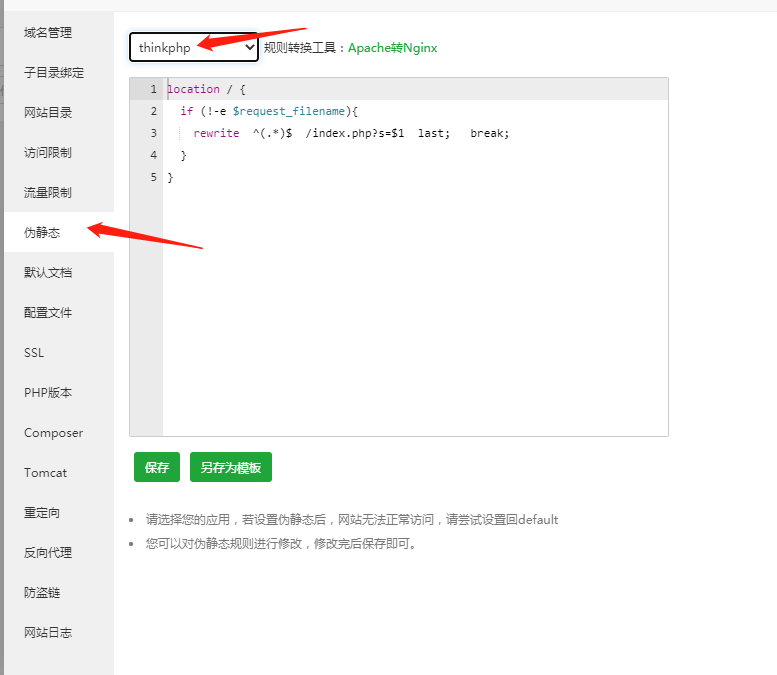
10.打开网站域名访问,自动跳转到安装
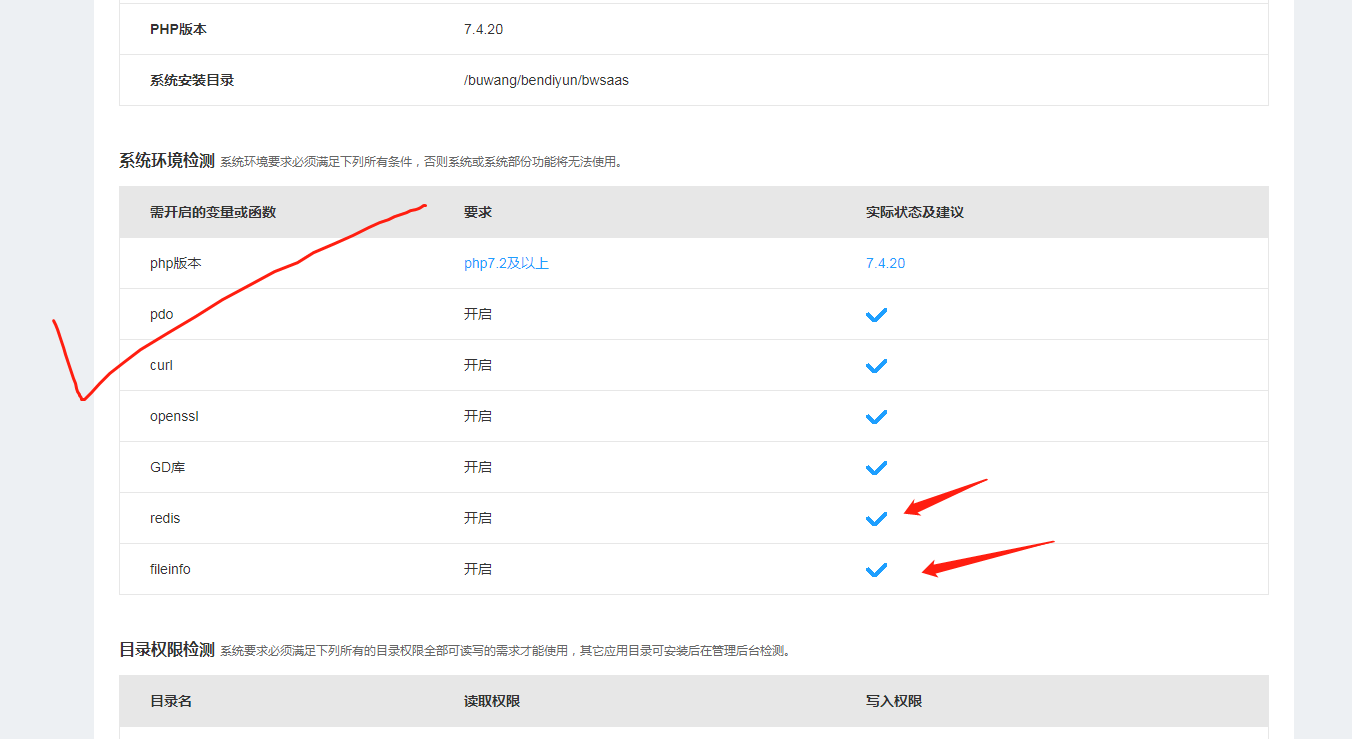
如果安装过PHP相应的扩展后,还是显示未加载相应扩展,请重启下PHP,重新加载下配置就可以了
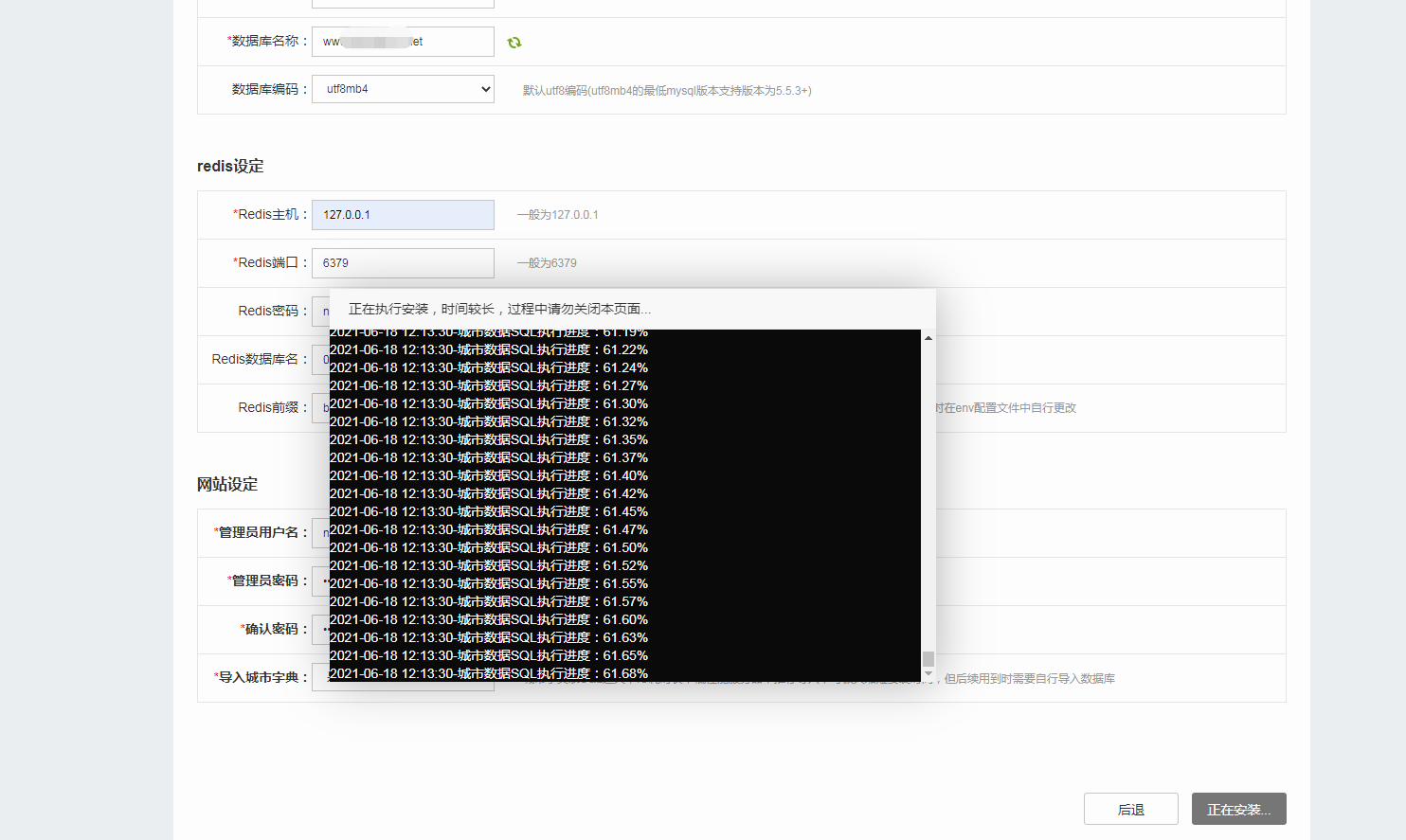
安装成功,如下图
#### TODO 0
宝塔安装过程中出现无法决绝的问题请参考**宝塔官方文档**
### **安装完成后登录地址**
#### **前后端分离v1.4.3之后的版本**
租户(商户)登录网址:http(s)://域名+/member
登录账号
1、可以把系统debug打开,自行注册,注册的时候会自动填写手机验证码
2、默认账号:17777777777 密码a12345678
运营管理平台(总平台)登录网址:http(s)://域名+/admin
#### **非前后端分离v1.4.3及之前的版本**
租户(商户)登录网址:http(s)://域名+/manage/member/login
登录账号
1、可以把系统debug打开,自行注册,注册的时候会自动填写手机验证码
2、默认账号:17777777777 密码a12345678
运营管理平台(总平台)登录网址:http(s)://域名+/manage/admin/login
